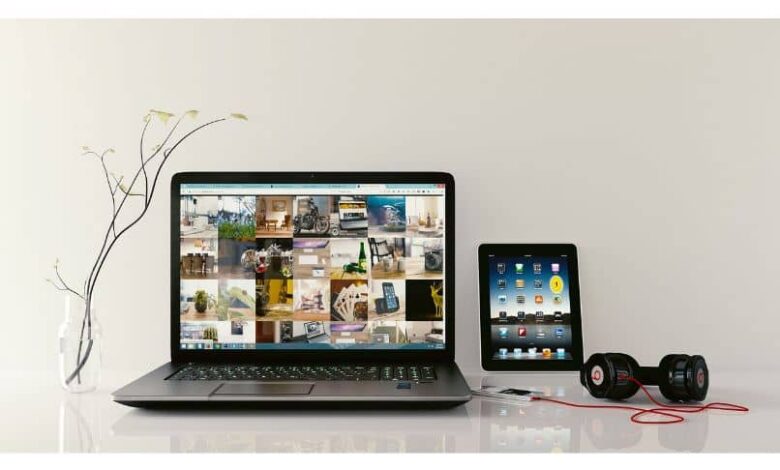
BlueStacks to aplikacja opracowana przez firmę o tej samej nazwie, która działa jako emulator Androida ten Innymi słowy, ten program to umożliwia uruchamiać aplikacje i gry na Androida w systemach operacyjnych Windows i MAC.
Ten emulator został stworzony, aby umożliwić użytkownikom: ciesz się grami na Androida na swoim komputerze ten Jednak BlueStacks stał się potężnym narzędziem, które zamienia nasz komputer w rodzaj smartfona.
Rozwój BlueStacks był tym, czym jest emulator Androida le najczęściej używany na świecie. Oprócz gier program daje nam dostęp do ciekawych narzędzi, takich jak. Facebook, WhatsApp, Telegram, Instagram.
Jednak jedną z wad BlueStacks jest to, że czasami może działać wolno. Wielu użytkowników narzekało, że program działa wolno i gry nie rozwijają się prawidłowo. Dziś nauczymy Cię jak przyspieszyć BlueStacks łatwo i bez użycia oprogramowania.
Dlaczego BlueStacks jest powolny?
- Twój komputer nie ma zasobów niezbędnych do prawidłowego uruchomienia aplikacji. Au mniej niż 4 GB RAM jest zalecany do zainstalowania emulatora BlueStacks.
- Program antywirusowy zainstalowany na twoim komputerze ma opcję ekran z obsługą sprzętu włączony ten
- Zainstalowana wersja programu jest stara.
- Technologia Inter Virtualization nie jest włączona na Twoim komputerze Okna 10 ten
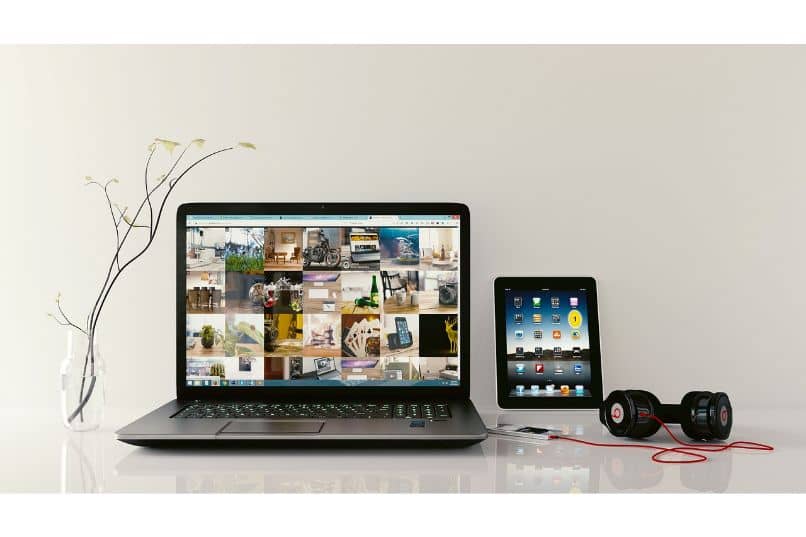
Co muszę zrobić, aby przyspieszyć BlueStacks na moim komputerze?
Oto kilka wskazówek, które możesz zastosować, aby ulepszyć lub przyspieszyć BlueStacks na komputerze bez programów:
- Zaktualizuj program ten Często gry nie działają dobrze, ponieważ wersja BlueStacks jest nieaktualna. Starsze wersje są mniej wydajne i trudniejsze dla użytkowników. Dlatego zaleca się posiadanie najnowszej wersji BlueStacks 4, która jest najbardziej aktualna i niezawodna.
- Zmień ustawienia BlueStacks ten Aby to zrobić, musisz kliknąć przycisk w kształcie śruby w prawym górnym rogu ekranu głównego. Pojawi się menu i będziesz musiał kliknąć „Ustawienia”. Następnie pojawi się kolejna grupa opcji, musisz wybrać „Silnik”.
- Następnie otworzy się okno umożliwiające modyfikację niektórych parametrów programu. Przede wszystkim musisz się upewnić funkcja grafiki to OPENGL bez DirectX. Następnie przejdź do sekcji „Dystrybucja procesora i pamięci RAM”, gdzie pojawi się „Rdzenie procesora”. Musisz się upewnić, że ten ostatni ma numer
- Na dole znajduje się sekcja „Pamięć (MB)”, w której znajduje się linia, którą można zmienić. Ta linia reprezentuje ilość pamięci RAM komputera w BlueStacks ten Tuż powyżej znajdują się ustawienia sugerowane przez aplikację. Musisz upewnić się, że pasek domyślnie pokazuje ilość pamięci RAM sugerowaną przez program.
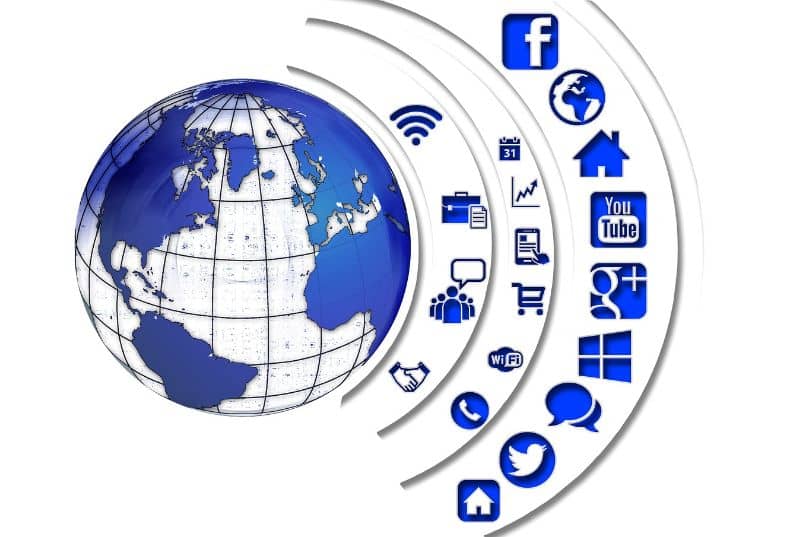
- Zamknij wszelkie oprogramowanie innych firm, tj. programy działające w tle. Aby zamknąć te procesy, musisz otwórz menedżera zadań i kliknij kartę „Aplikacje” ten Musisz zamknąć wszystkie aktywne aplikacje z wyjątkiem BlueStacks.
- Ponadto możesz również otworzyć kartę Procesy i zamknąć wszelkie niepowiązane programy lub oprogramowanie. Wszystko ma swoją funkcję wolna pamięć RAM oraz inne zasoby usprawniające wykonywanie programu.
- Tymczasowo wyłącz oprogramowanie antywirusowe lub jego funkcje, ponieważ ich funkcjonalność może wpłynąć na wydajność BlueStacks. Niektóre programy, takie jak Avast i AVG, mają opcję „wspomaganego sprzętowo”, która wpływa na działanie programu.
- Aby go wyłączyć, musisz poszukać ikony programu antywirusowego na pasku systemowym, który znajduje się w prawym dolnym rogu. Po otwarciu powinieneś poszukać opcji antywirusowych. Następnie musisz przejść do sekcji „Rozwiązywanie problemów”, gdzie znajdziesz opcję wirtualizacji wspomaganej sprzętowo. Musisz tylko wyłączyć to drugie.
- Wybierz opcję „Technologia wirtualizacji” w Twój komputer wznawia pracę Windows 10. Aby to zrobić, musisz wejść do systemu BIOS komputera, naciskając „F8”, „F12” lub „DEL”, w zależności od komputera. Po zalogowaniu musisz znaleźć i wybrać „Inter Virtualization Technology”, a następnie wybrać „Włącz” lub „Włącz”.